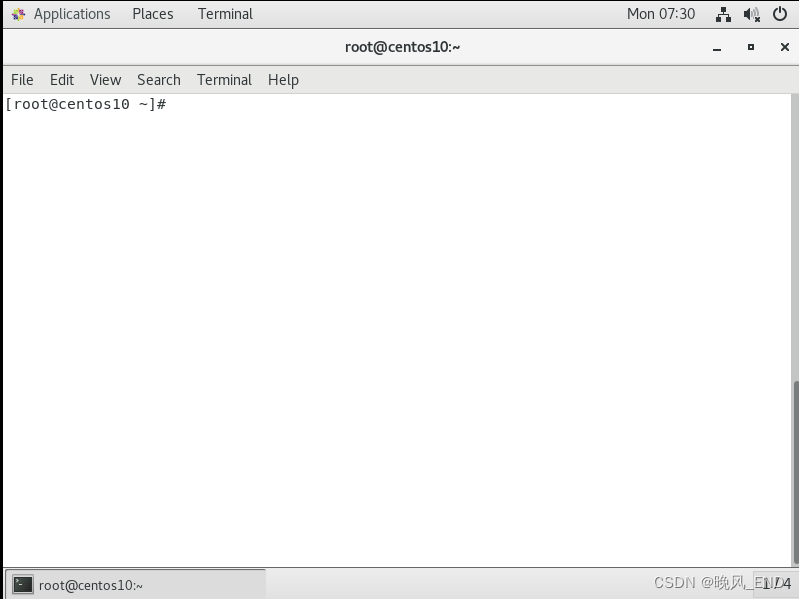
Linux centos7操作系统 VMware虚拟机安装水星免驱USB网卡8188gu记录_centos 安装无线8188gu(1)
[root@centos10 rtl8188gu-master]# find / -name cfg80211.ko/usr/lib/modules/5.4.266-1.el7.elrepo.x86_64/kernel/net/wireless/cfg80211.ko[root@centos10 rtl8188gu-master]# modinfo /usr/lib/modules/5.4.266
[root@centos10 rtl8188gu-master]# find / -name cfg80211.ko
/usr/lib/modules/5.4.266-1.el7.elrepo.x86_64/kernel/net/wireless/cfg80211.ko
[root@centos10 rtl8188gu-master]# modinfo /usr/lib/modules/5.4.266-1.el7.elrepo.x86_64/kernel/net/wireless/cfg80211.ko
filename: /usr/lib/modules/5.4.266-1.el7.elrepo.x86_64/kernel/net/wireless/cfg80211.ko
alias: net-pf-16-proto-16-family-nl80211
description: wireless configuration support
license: GPL
author: Johannes Berg
srcversion: 6CA837C31154DE1B46FBEC0
depends: rfkill
retpoline: Y
intree: Y
name: cfg80211
vermagic: 5.4.266-1.el7.elrepo.x86_64 SMP mod_unload modversions
parm: bss_entries_limit:limit to number of scan BSS entries (per wiphy, default 1000) (int)
parm: ieee80211_regdom:IEEE 802.11 regulatory domain code (charp)
parm: cfg80211_disable_40mhz_24ghz:Disable 40MHz support in the 2.4GHz band (bool)
此时并没有看到这个新安装的网卡:
[root@centos10 rtl8188gu-master]# ifconfig -a
ens33: flags=4163<UP,BROADCAST,RUNNING,MULTICAST> mtu 1500
inet 192.168.123.20 netmask 255.255.255.0 broadcast 192.168.123.255
inet6 fd15:4ba5:5a2b:1008:162e:7500:4e67:2fb1 prefixlen 64 scopeid 0x0
inet6 fe80::523b:7d77:34e9:fa42 prefixlen 64 scopeid 0x20
ether 00:0c:29:e8:89:a2 txqueuelen 1000 (Ethernet)
RX packets 2903 bytes 217349 (212.2 KiB)
RX errors 0 dropped 0 overruns 0 frame 0
TX packets 2910 bytes 629873 (615.1 KiB)
TX errors 0 dropped 0 overruns 0 carrier 0 collisions 0
device interrupt 19 base 0x2000
lo: flags=73<UP,LOOPBACK,RUNNING> mtu 65536
inet 127.0.0.1 netmask 255.0.0.0
inet6 ::1 prefixlen 128 scopeid 0x10
loop txqueuelen 1000 (Local Loopback)
RX packets 0 bytes 0 (0.0 B)
RX errors 0 dropped 0 overruns 0 frame 0
TX packets 0 bytes 0 (0.0 B)
TX errors 0 dropped 0 overruns 0 carrier 0 collisions 0
可以看到,ens33这个网卡有异常,好像多了ipv6的信息,应该是一个ipv6的,查看系统日志,看到如下报错:
[1705156203.3089] device (ens33): ipv6: duplicate address check faile
因此,决定关闭ipv6,关闭步骤如下:
1,
删除ens33网卡内的所有关于ipv6的信息,最终该网卡的配置文件如下:
[root@centos10 rtl8188gu-master]# cat /etc/sysconfig/network-scripts/ifcfg-ens33
TYPE=Ethernet
PROXY_METHOD=none
BROWSER_ONLY=no
BOOTPROTO=static
DEFROUTE=yes
IPV4_FAILURE_FATAL=no
NAME=ens33
UUID=abed039b-c453-47ee-acd4-301974b75aab
DEVICE=ens33
ONBOOT=yes
IPADDR=192.168.123.20
GATEWAY=192.168.123.2
NETMASK=255.255.225.0
DNS1=223.5.5.5
DNS1=223.6.6.6
2,
内核屏蔽ipv6:
[root@centos10 rtl8188gu-master]# cat /etc/sysctl.conf
sysctl settings are defined through files in
/usr/lib/sysctl.d/, /run/sysctl.d/, and /etc/sysctl.d/.
Vendors settings live in /usr/lib/sysctl.d/.
To override a whole file, create a new file with the same in
/etc/sysctl.d/ and put new settings there. To override
only specific settings, add a file with a lexically later
name in /etc/sysctl.d/ and put new settings there.
For more information, see sysctl.conf(5) and sysctl.d(5).
net.ipv6.conf.all.disable_ipv6 = 1
net.ipv6.conf.default.disable_ipv6 = 1
最后两行屏蔽ipv6的,然后sysctl -p 激活此设置
3,
network这个文件末尾添加no
[root@centos10 rtl8188gu-master]# cat /etc/sysconfig/network
Created by anaconda
NETWORKING_IPV6=no
4,
重启网络
[root@centos10 rtl8188gu-master]# systemctl restart NetworkManager
[root@centos10 rtl8188gu-master]# systemctl restart network
5,
重新插拔网卡,再次查看网卡信息,新网卡出来了:
[root@centos10 rtl8188gu-master]# ip a
1: lo: <LOOPBACK,UP,LOWER_UP> mtu 65536 qdisc noqueue state UNKNOWN group default qlen 1000
link/loopback 00:00:00:00:00:00 brd 00:00:00:00:00:00
inet 127.0.0.1/8 scope host lo
valid_lft forever preferred_lft forever
2: ens33: <BROADCAST,MULTICAST,UP,LOWER_UP> mtu 1500 qdisc pfifo_fast state UNKNOWN group default qlen 1000
link/ether 00:0c:29:e8:89:a2 brd ff:ff:ff:ff:ff:ff
inet 192.168.123.20/24 brd 192.168.123.255 scope global noprefixroute ens33
valid_lft forever preferred_lft forever
3: wls35u1: <BROADCAST,MULTICAST> mtu 1500 qdisc noop state DOWN group default qlen 1000
link/ether 00:5c:c2:ce:dc:24 brd ff:ff:ff:ff:ff:ff
现在需要连接WiFi了,有很多方法,比如上面资料里提到的wpa_suppliant_withoutopenssl-master,或者直接在桌面图形化方式连接
本次采用桌面方式,因此,先安装一个桌面:
yum group install “GNOME Desktop”
安装完毕后,startx命令进入桌面:

此时的网卡还没有激活,因此,激活先,看到网卡里有一个up就可以啦:
[root@centos10 rtl8188gu-master]# ip a
1: lo: <LOOPBACK,UP,LOWER_UP> mtu 65536 qdisc noqueue state UNKNOWN group default qlen 1000
link/loopback 00:00:00:00:00:00 brd 00:00:00:00:00:00
inet 127.0.0.1/8 scope host lo
valid_lft forever preferred_lft forever
2: ens33: <BROADCAST,MULTICAST,UP,LOWER_UP> mtu 1500 qdisc pfifo_fast state UNKNOWN group default qlen 1000
link/ether 00:0c:29:e8:89:a2 brd ff:ff:ff:ff:ff:ff
inet 192.168.123.20/24 brd 192.168.123.255 scope global noprefixroute ens33
valid_lft forever preferred_lft forever
3: wls35u1: <BROADCAST,MULTICAST> mtu 1500 qdisc noop state DOWN group default qlen 1000
link/ether 00:5c:c2:ce:dc:24 brd ff:ff:ff:ff:ff:ff
扫描WiFi热点:
[root@centos10 rtl8188gu-master]# nmcli device wifi list
IN-USE SSID MODE CHAN RATE SIGNAL BARS SECURITY
mywifi Infra 5 270 Mbit/s 54 ▂▄__ WPA2
– Infra 5 270 Mbit/s 54 ▂▄__ WPA2
mywifi-WiFi5 Infra 5 270 Mbit/s 52 ▂▄__ WPA2
ChinaNet-gTUm Infra 5 130 Mbit/s 45 ▂▄__ WPA1 WPA2
ChinaNet-6b4R Infra 2 130 Mbit/s 30 ▂___ WPA1
YBJ Infra 1 130 Mbit/s 29 ▂___ WPA1 WPA2
@PHICOMM_40 Infra 2 270 Mbit/s 29 ▂___ WPA1 WPA2
MIQI Infra 11 195 Mbit/s 29 ▂___ WPA1 WPA2
– Infra 11 195 Mbit/s 27 ▂___ WPA1 WPA2
ChinaNet-wfJ9 Infra 10 130 Mbit/s 25 ▂___ WPA1 WPA2
ChinaNet-B9QD Infra 6 130 Mbit/s 24 ▂___ WPA1 WPA2
midea_db_0821 Infra 3 65 Mbit/s 22 ▂___ WPA2
qiangweiguo_Wi-Fi5 Infra 9 130 Mbit/s 22 ▂___ WPA1 WPA2
– Infra 6 540 Mbit/s 20 ▂___ WPA1 WPA2
– Infra 8 130 Mbit/s 20 ▂___ WPA2
qiangweiguo Infra 9 130 Mbit/s 20 ▂___ WPA1 WPA2
– Infra 9 130 Mbit/s 19 ▂___ WPA2
或者使用iwlist命令(这个命令以后再说,现在只是演示一下):
[root@centos10 wireless_tools]# iwlist wls35u1 scan
wls35u1 Scan completed :
Cell 01 - Address: 74:05:A5:DC:86:C2
ESSID:“YBJ”
Protocol:IEEE 802.11bgn
Mode:Master
Frequency:2.412 GHz (Channel 1)
Encryption key:on
Bit Rates:144 Mb/s
Extra:wpa_ie=dd160050f20101000050f20401000050f20401000050f202
IE: WPA Version 1
Group Cipher : CCMP
Pairwise Ciphers (1) : CCMP
Authentication Suites (1) : PSK
Extra:
IE: IEEE 802.11i/WPA2 Version 1
Group Cipher : CCMP
Pairwise Ciphers (1) : CCMP
Authentication Suites (1) : PSK
Quality=0/100 Signal level=17/100
Extra:fm=0003
Cell 02 - Address: 50:33:F0:A4:02:3E
ESSID:“801”
Protocol:IEEE 802.11bgn
Mode:Master
Frequency:2.412 GHz (Channel 1)
Encryption key:on
Bit Rates:780 Mb/s
Extra:wpa_ie=dd1a0050f20101000050f20202000050f2020050f20401000050f202
IE: WPA Version 1
Group Cipher : TKIP
Pairwise Ciphers (2) : TKIP CCMP
Authentication Suites (1) : PSK
Extra:
IE: IEEE 802.11i/WPA2 Version 1
Group Cipher : TKIP
Pairwise Ciphers (2) : TKIP CCMP
Authentication Suites (1) : PSK
Quality=0/100 Signal level=13/100
Extra:fm=0003
Cell 03 - Address: F4:32:3D:98:9A:39
ESSID:“ChinaNet-6b4R”
Protocol:IEEE 802.11bgn
Mode:Master
Frequency:2.417 GHz (Channel 2)
Encryption key:on
Bit Rates:144 Mb/s
Extra:wpa_ie=dd1a0050f20101000050f20202000050f2040050f20201000050f202
IE: WPA Version 1
Group Cipher : TKIP
Pairwise Ciphers (2) : CCMP TKIP
Authentication Suites (1) : PSK
Quality=0/100 Signal level=18/100
Extra:fm=0001
Cell 04 - Address: CC:81:DA:55:EF:48
ESSID:“@PHICOMM_40”
Protocol:IEEE 802.11bgn
Mode:Master
Frequency:2.417 GHz (Channel 2)
Encryption key:on
Bit Rates:300 Mb/s
Extra:wpa_ie=dd1a0050f20101000050f20202000050f2020050f20401000050f202
IE: WPA Version 1
Group Cipher : TKIP
Pairwise Ciphers (2) : TKIP CCMP
Authentication Suites (1) : PSK
Extra:
IE: IEEE 802.11i/WPA2 Version 1
Group Cipher : TKIP
Pairwise Ciphers (2) : TKIP CCMP
Authentication Suites (1) : PSK
Quality=0/100 Signal level=14/100
Extra:fm=0001
Cell 05 - Address: F8:CD:C8:90:BC:32
ESSID:“ChinaNet-gTUm”
Protocol:IEEE 802.11bgn
Mode:Master
Frequency:2.432 GHz (Channel 5)
Encryption key:on
Bit Rates:144 Mb/s
Extra:wpa_ie=dd1a0050f20101000050f20202000050f2040050f20201000050f202
IE: WPA Version 1
Group Cipher : TKIP
Pairwise Ciphers (2) : CCMP TKIP
Authentication Suites (1) : PSK
Extra:
IE: IEEE 802.11i/WPA2 Version 1
Group Cipher : TKIP
Pairwise Ciphers (2) : CCMP TKIP
Authentication Suites (1) : PSK
IE: Unknown: DD7D0050F204104A0001101044000101103B000103104700107B882E1F7DD6CD39808942E5FA1712CB1021000842726F6164636F6D1023000842726F6164636F6D1024000431323334104200033236371054000800060050F20400011011000A42726F6164636F6D4150100800022008103C0001031049000600372A000120
Quality=0/100 Signal level=27/100
Extra:fm=0003
Cell 06 - Address: 50:33:F0:CD:21:D9
ESSID:“mywifi”
Protocol:IEEE 802.11bgn
Mode:Master
Frequency:2.432 GHz (Channel 5)
Encryption key:on
Bit Rates:867 Mb/s
Extra:rsn_ie=30140100000fac040100000fac040100000fac020000
IE: IEEE 802.11i/WPA2 Version 1
Group Cipher : CCMP
Pairwise Ciphers (1) : CCMP
Authentication Suites (1) : PSK
IE: Unknown: DD9F0050F204104A0001101044000102103B00010310470010BC329E001DD811B286015033F0CD21D81021001852616C696E6B20546563686E6F6C6F67792C20436F72702E1023001C52616C696E6B20576972656C6573732041636365737320506F696E74102400065254323836301042000831323334353637381054000800060050F20400011011000B52616C696E6B4150535F3010080002008C103C000101
Quality=0/100 Signal level=33/100
Extra:fm=0003
Cell 07 - Address: 52:33:F0:2D:21:D9
ESSID:“mywifi-WiFi5”
Protocol:IEEE 802.11bgn
Mode:Master
Frequency:2.432 GHz (Channel 5)
Encryption key:on
Bit Rates:867 Mb/s
Extra:rsn_ie=30140100000fac040100000fac040100000fac020000
IE: IEEE 802.11i/WPA2 Version 1
Group Cipher : CCMP
Pairwise Ciphers (1) : CCMP
Authentication Suites (1) : PSK
IE: Unknown: DD9F0050F204104A0001101044000102103B00010310470010BC329E001DD811B286015033F0CD21D81021001852616C696E6B20546563686E6F6C6F67792C20436F72702E1023001C52616C696E6B20576972656C6573732041636365737320506F696E74102400065254323836301042000831323334353637381054000800060050F20400011011000B52616C696E6B4150535F3210080002008C103C000101
Quality=0/100 Signal level=33/100
Extra:fm=0003
Cell 08 - Address: 52:33:F0:7D:21:D9
ESSID:“”
Protocol:IEEE 802.11bgn
Mode:Master
Frequency:2.432 GHz (Channel 5)
Encryption key:on
Bit Rates:867 Mb/s
Extra:rsn_ie=30140100000fac040100000fac040100000fac020000
IE: IEEE 802.11i/WPA2 Version 1
Group Cipher : CCMP
Pairwise Ciphers (1) : CCMP
Authentication Suites (1) : PSK
IE: Unknown: DD270050F204104A000110104400010210470010BC329E001DD811B286015033F0CD21D8103C000101
Quality=0/100 Signal level=33/100
Extra:fm=0001
Cell 09 - Address: 08:10:7B:F0:7E:21
ESSID:“zhwww”
Protocol:IEEE 802.11bgn
Mode:Master
Frequency:2.447 GHz (Channel 8)
Encryption key:on
Bit Rates:780 Mb/s
Extra:rsn_ie=30140100000fac040100000fac040100000fac020000
IE: IEEE 802.11i/WPA2 Version 1
Group Cipher : CCMP
Pairwise Ciphers (1) : CCMP
Authentication Suites (1) : PSK
IE: Unknown: DDA90050F204104A0001101044000102103B0001031047001063041253101920191227AABBCCDDEEFF1021001852616C696E6B20546563686E6F6C6F67792C20436F72702E1023001C52616C696E6B20576972656C6573732041636365737320506F696E74102400065254323836301042000831323334353637381054000800060050F20400011011000B52616C696E6B4150535F3010080002218C103C0001011049000600372A000120
Quality=0/100 Signal level=17/100
Extra:fm=0003
Cell 10 - Address: 0A:10:7B:70:7E:21
ESSID:“”
Protocol:IEEE 802.11bgn
Mode:Master
Frequency:2.447 GHz (Channel 8)
Encryption key:on
Bit Rates:780 Mb/s
Extra:rsn_ie=30140100000fac040100000fac040100000fac020000
IE: IEEE 802.11i/WPA2 Version 1
Group Cipher : CCMP
Pairwise Ciphers (1) : CCMP
Authentication Suites (1) : PSK
Quality=0/100 Signal level=18/100
Extra:fm=0001
Cell 11 - Address: F8:2F:65:77:5A:00
ESSID:“qiangweiguo”
Protocol:IEEE 802.11bgn
Mode:Master
Frequency:2.452 GHz (Channel 9)
Encryption key:on
Bit Rates:144 Mb/s
Extra:wpa_ie=dd1a0050f20101000050f20202000050f2040050f20201000050f202
IE: WPA Version 1
Group Cipher : TKIP
Pairwise Ciphers (2) : CCMP TKIP
Authentication Suites (1) : PSK
Extra:
IE: IEEE 802.11i/WPA2 Version 1
Group Cipher : TKIP
Pairwise Ciphers (2) : CCMP TKIP
Authentication Suites (1) : PSK
IE: Unknown: DD230050F204104A0001101044000102100800020780103C0001011049000600372A000120
Quality=0/100 Signal level=11/100
Extra:fm=0001
Cell 12 - Address: 58:C6:7E:FB:4F:38
ESSID:“ChinaNet-wfJ9”
Protocol:IEEE 802.11bgn
Mode:Master
Frequency:2.457 GHz (Channel 10)
Encryption key:on
Bit Rates:144 Mb/s
Extra:wpa_ie=dd160050f20101000050f20401000050f20401000050f202
IE: WPA Version 1
Group Cipher : CCMP
Pairwise Ciphers (1) : CCMP
Authentication Suites (1) : PSK
Extra:
IE: IEEE 802.11i/WPA2 Version 1
Group Cipher : CCMP
Pairwise Ciphers (1) : CCMP
Authentication Suites (1) : PSK
IE: Unknown: DD7E0050F204104A0001101044000102103B000103104700105D2DBCBB9D644948047E083B1A419A72102100094669626572686F6D65102300094669626572686F6D651024000631323334353610420004313233341054000800060050F20400011011000B4669626572686F6D6541501008000220081049000600372A000120
Quality=0/100 Signal level=13/100
Extra:fm=0003
Cell 13 - Address: 44:F9:71:0D:A0:B6
ESSID:“MIQI”
Protocol:IEEE 802.11bgn
Mode:Master
Frequency:2.462 GHz (Channel 11)
Encryption key:on
Bit Rates:1.3 Gb/s
Extra:wpa_ie=dd160050f20101000050f20401000050f20401000050f202
IE: WPA Version 1
Group Cipher : CCMP
Pairwise Ciphers (1) : CCMP
Authentication Suites (1) : PSK
Extra:
IE: IEEE 802.11i/WPA2 Version 1
Group Cipher : CCMP
Pairwise Ciphers (1) : CCMP
Authentication Suites (1) : PSK
IE: Unknown: DD760050F204104A0001101044000102103B000103104700100000000000001000000044F9710DA0B6102100074D455243555259102300085952313930304D4710240003312E30104200001054000800060050F2040001101100085952313930304D47100800022288103C0001031049000600372A000120
Quality=0/100 Signal level=16/100
Extra:fm=0003
Cell 14 - Address: 46:F9:71:2D:A0:B6
ESSID:“”
Protocol:IEEE 802.11bgn
Mode:Master
Frequency:2.462 GHz (Channel 11)
Encryption key:on
Bit Rates:1.3 Gb/s
Extra:wpa_ie=dd160050f20101000050f20401000050f20401000050f202
IE: WPA Version 1
Group Cipher : CCMP
Pairwise Ciphers (1) : CCMP
Authentication Suites (1) : PSK
Extra:
IE: IEEE 802.11i/WPA2 Version 1
Group Cipher : CCMP
Pairwise Ciphers (1) : CCMP
Authentication Suites (1) : PSK
Quality=0/100 Signal level=17/100
Extra:fm=0001
Cell 15 - Address: F8:2F:65:77:5A:05
ESSID:“”
Protocol:IEEE 802.11bgn
Mode:Master
Frequency:2.452 GHz (Channel 9)
Encryption key:on
Bit Rates:144 Mb/s
Extra:rsn_ie=30140100000fac040100000fac040100000fac020c00
IE: IEEE 802.11i/WPA2 Version 1
Group Cipher : CCMP
Pairwise Ciphers (1) : CCMP
Authentication Suites (1) : PSK
IE: Unknown: DD230050F204104A0001101044000102100800020780103C0001011049000600372A000120
Quality=0/100 Signal level=12/100
Extra:fm=0001
Cell 16 - Address: B0:95:8E:40:4D:59
ESSID:“智诚伟业建筑劳务5.8”
Protocol:IEEE 802.11bgn
Mode:Master
Frequency:2.462 GHz (Channel 11)
Encryption key:on
Bit Rates:300 Mb/s
Extra:wpa_ie=dd1a0050f20101000050f20202000050f2020050f20401000050f202
IE: WPA Version 1
Group Cipher : TKIP
Pairwise Ciphers (2) : TKIP CCMP
Authentication Suites (1) : PSK
Extra:
IE: IEEE 802.11i/WPA2 Version 1
Group Cipher : TKIP
Pairwise Ciphers (2) : TKIP CCMP
Authentication Suites (1) : PSK
Quality=0/100 Signal level=12/100
OK,扫描热点完毕后,就可以在桌面看到所有WiFi了,然后点击自己的WiFi,输入密码连接就可以了,我的WiFi名称是 mywif:

密码输入后,就可以看到网卡的ip了:
[root@centos10 wireless_tools]# ip a
1: lo: <LOOPBACK,UP,LOWER_UP> mtu 65536 qdisc noqueue state UNKNOWN group default qlen 1000
link/loopback 00:00:00:00:00:00 brd 00:00:00:00:00:00
inet 127.0.0.1/8 scope host lo
valid_lft forever preferred_lft forever
2: ens33: <BROADCAST,MULTICAST,UP,LOWER_UP> mtu 1500 qdisc pfifo_fast state UNKNOWN group default qlen 1000
link/ether 00:0c:29:e8:89:a2 brd ff:ff:ff:ff:ff:ff
inet 192.168.123.20/24 brd 192.168.123.255 scope global noprefixroute ens33
valid_lft forever preferred_lft forever
3: wls35u1: <BROADCAST,MULTICAST,UP,LOWER_UP> mtu 1500 qdisc mq state UP group default qlen 1000
link/ether 00:5c:c2:ce:dc:24 brd ff:ff:ff:ff:ff:ff
inet 192.168.2.7/24 brd 192.168.2.255 scope global noprefixroute dynamic wls35u1
valid_lft 604784sec preferred_lft 604784sec
inet6 240e:348:371:b0b0:6bbe:33f1:30d9:88df/64 scope global noprefixroute dynamic
valid_lft 7186sec preferred_lft 3586sec
inet6 fe80::614:9f3:e3d3:e123/64 scope link noprefixroute
valid_lft forever preferred_lft forever
查看系统日志,可以看到网卡如何连接的:
Jan 15 07:45:25 centos10 kernel: IPv6: ADDRCONF(NETDEV_CHANGE): wls35u1: link becomes ready
Jan 15 07:45:25 centos10 NetworkManager[15138]: [1705275925.6671] device (wls35u1): supplicant interface state: 4-way handshake -> completed
Jan 15 07:45:25 centos10 NetworkManager[15138]: [1705275925.6671] device (wls35u1): Activation: (wifi) Stage 2 of 5 (Device Configure) successful. Connected to wireless network “mywifi”
Jan 15 07:45:25 centos10 NetworkManager[15138]: [1705275925.6671] device (p2p-dev-wls35u1): supplicant management interface state: 4-way handshake -> completed
Jan 15 07:45:25 centos10 NetworkManager[15138]: [1705275925.6672] device (wls35u1): state change: config -> ip-config (reason ‘none’, sys-iface-state: ‘managed’)
Jan 15 07:45:25 centos10 NetworkManager[15138]: [1705275925.6677] dhcp4 (wls35u1): activation: beginning transaction (timeout in 45 seconds)
Jan 15 07:45:25 centos10 NetworkManager[15138]: [1705275925.6693] dhcp4 (wls35u1): dhclient started with pid 15641
Jan 15 07:45:25 centos10 avahi-daemon[27084]: Registering new address record for fe80::614:9f3:e3d3:e123 on wls35u1.*.
Jan 15 07:45:25 centos10 dhclient[15641]: DHCPDISCOVER on wls35u1 to 255.255.255.255 port 67 interval 4 (xid=0x6756f49f)
Jan 15 07:45:25 centos10 dhclient[15641]: DHCPREQUEST on wls35u1 to 255.255.255.255 port 67 (xid=0x6756f49f)
Jan 15 07:45:25 centos10 dhclient[15641]: DHCPOFFER from 192.168.2.1
Jan 15 07:45:25 centos10 dhclient[15641]: DHCPACK from 192.168.2.1 (xid=0x6756f49f)
Jan 15 07:45:25 centos10 NetworkManager[15138]: [1705275925.8488] dhcp4 (wls35u1): address 192.168.2.7
Jan 15 07:45:25 centos10 NetworkManager[15138]: [1705275925.8488] dhcp4 (wls35u1): plen 24 (255.255.255.0)
Jan 15 07:45:25 centos10 NetworkManager[15138]: [1705275925.8488] dhcp4 (wls35u1): gateway 192.168.2.1
Jan 15 07:45:25 centos10 NetworkManager[15138]: [1705275925.8488] dhcp4 (wls35u1): lease time 604800
Jan 15 07:45:25 centos10 NetworkManager[15138]: [1705275925.8488] dhcp4 (wls35u1): nameserver ‘192.168.2.1’
自我介绍一下,小编13年上海交大毕业,曾经在小公司待过,也去过华为、OPPO等大厂,18年进入阿里一直到现在。
深知大多数网络安全工程师,想要提升技能,往往是自己摸索成长,但自己不成体系的自学效果低效又漫长,而且极易碰到天花板技术停滞不前!
因此收集整理了一份《2024年网络安全全套学习资料》,初衷也很简单,就是希望能够帮助到想自学提升又不知道该从何学起的朋友。






既有适合小白学习的零基础资料,也有适合3年以上经验的小伙伴深入学习提升的进阶课程,基本涵盖了95%以上网络安全知识点,真正体系化!
由于文件比较大,这里只是将部分目录大纲截图出来,每个节点里面都包含大厂面经、学习笔记、源码讲义、实战项目、讲解视频,并且后续会持续更新
如果你觉得这些内容对你有帮助,可以添加VX:vip204888 (备注网络安全获取)

效又漫长,而且极易碰到天花板技术停滞不前!**
因此收集整理了一份《2024年网络安全全套学习资料》,初衷也很简单,就是希望能够帮助到想自学提升又不知道该从何学起的朋友。
[外链图片转存中…(img-m9J41Sj5-1712504950366)]
[外链图片转存中…(img-iPrjcVPr-1712504950367)]
[外链图片转存中…(img-zvyuXG8r-1712504950367)]
[外链图片转存中…(img-cyeOOeiI-1712504950367)]
[外链图片转存中…(img-KpqA0uVo-1712504950368)]
[外链图片转存中…(img-qtJeEgOT-1712504950368)]
既有适合小白学习的零基础资料,也有适合3年以上经验的小伙伴深入学习提升的进阶课程,基本涵盖了95%以上网络安全知识点,真正体系化!
由于文件比较大,这里只是将部分目录大纲截图出来,每个节点里面都包含大厂面经、学习笔记、源码讲义、实战项目、讲解视频,并且后续会持续更新
如果你觉得这些内容对你有帮助,可以添加VX:vip204888 (备注网络安全获取)
[外链图片转存中…(img-WXaJTh4P-1712504950368)]
更多推荐
 已为社区贡献1条内容
已为社区贡献1条内容








所有评论(0)